Configurando e gerenciando seu servidor
Como Instalar Mods no Minecraft com Forge: Guia Completo
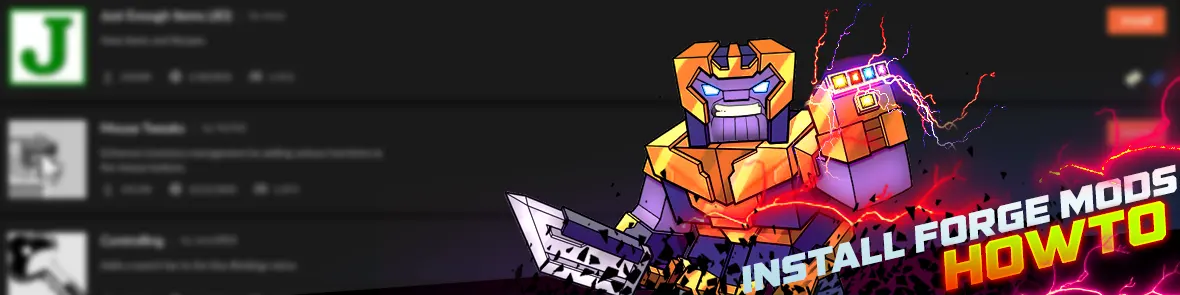
Este artigo fornece um guia passo a passo sobre como instalar mods no Minecraft usando o Forge. O processo começa baixando os arquivos dos mods no CurseForge, um repositório de mods para Minecraft. Dependendo do mod, pode ser necessário instalar mods de dependência adicionais.
Em seguida, você precisará instalar o Minecraft Forge, que permite rodar mods no Minecraft. Existem duas formas de instalar o Forge: pelo Launcher Vanilla do Minecraft ou pelo Launcher CurseForge. Se escolher o Launcher Vanilla, siga as instruções para instalar o Forge manualmente. Se optar pelo Launcher CurseForge, você pode criar um perfil personalizado e instalar os mods manualmente ou instalar os mods automaticamente pelo aplicativo CurseForge.
Por fim, o artigo traz dicas para solucionar problemas comuns ao instalar mods, como travamentos ao iniciar, erros de rejeição de mods ao entrar em um servidor ou erros relacionados a dependências ausentes.
Introdução
Melhore sua experiência no Minecraft instalando mods com o Forge. Adicionar mods ao jogo abre infinitas possibilidades de personalização e aventura. Seja para jogar sozinho no modo singleplayer ou entrar em um servidor com amigos, você precisará instalar os mods no seu computador. Neste guia completo, vamos te mostrar o processo de instalação e ajudar a evitar problemas comuns.
Passo 1: Baixando Mods
- Acesse a lista de mods do CurseForge e procure o mod desejado.
- Clique no botão "Files" no topo da página e depois em "View All".
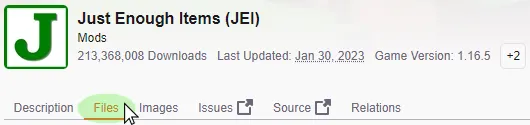
- Escolha a versão desejada e clique em "Download" à direita.
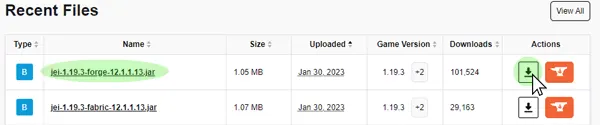
- Salve o arquivo em um local seguro, pois você irá precisar dele em breve.
Passo 2: Verificando Mods de Dependência
- Alguns mods podem exigir outros mods para funcionar corretamente. Essa informação pode ser encontrada na descrição do mod ou na aba "Relations" no topo da página do CurseForge.
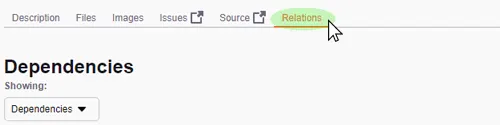
- Se houver dependências listadas, baixe a versão correspondente como feito no Passo 1.
Passo 3: Instalando o Minecraft Forge
- Acesse a página de download do Minecraft Forge.
- Selecione a versão desejada no menu à esquerda.
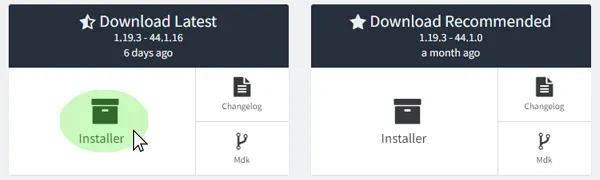
- Escolha "Installer" na opção "Latest" ou "Recommended".
- Salve e execute o arquivo .jar do Forge baixado.
- Confira as informações e clique em "Ok" para instalar.
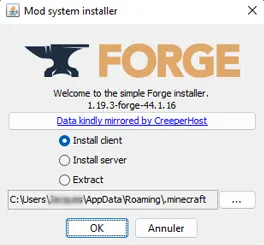
Nota: Se não encontrar seu perfil Forge, acesse a aba "Instalações" no launcher do Minecraft e marque a opção "Modded".
Passo 4: Adicionando Mods
- No launcher do Minecraft, acesse a aba "Instalações".
- Passe o mouse sobre sua instalação Forge e clique no ícone de "Abrir Pasta" à direita.
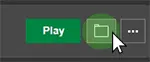
- Localize ou crie a pasta "mods" e entre nela.
- Cole o(s) arquivo(s) .jar do mod que você salvou no Passo 1 neste local.
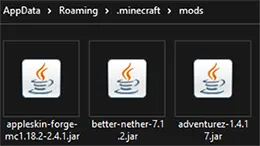
- Volte ao launcher do Minecraft e clique em "Jogar".
Alternativa 1: Instalando Mods com o Launcher CurseForge
- Baixe e instale o launcher CurseForge no site oficial.
- Ao abrir, clique em "Criar Perfil Personalizado" no topo.
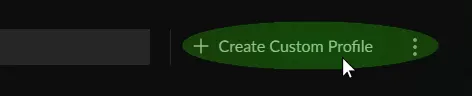
- Personalize o nome do perfil e a versão do Minecraft como desejar.
- Se precisar de uma versão específica do Forge, use o menu suspenso.
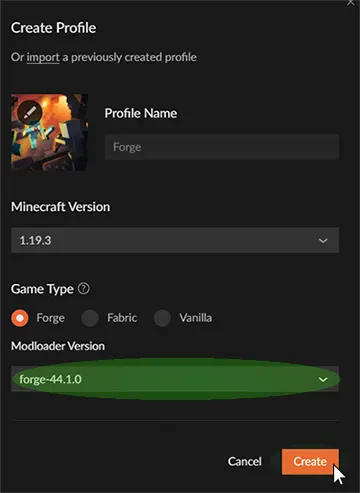
- Clique em "Criar" para instalar o Forge no novo perfil.
Alternativa 2: Instalando Mods Manualmente
- Clique com o botão direito no seu novo Perfil Personalizado no app CurseForge.
- Clique em "Abrir Pasta" e acesse a janela aberta.
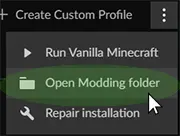
- Localize e entre na pasta "mods" e cole o(s) arquivo(s) do mod.
- Volte ao CurseForge e clique em "Jogar" no seu perfil personalizado.
Nota: Você pode usar este método para instalar arquivos de mods em modpacks existentes e adicionar mais recursos.
Alternativa 3: Instalando Mods Automaticamente com o CurseForge
- Clique no seu Perfil Personalizado no app CurseForge.
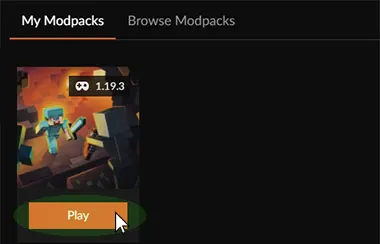
- Na seção "Mods Instalados", clique em "Adicionar Mais Conteúdo".
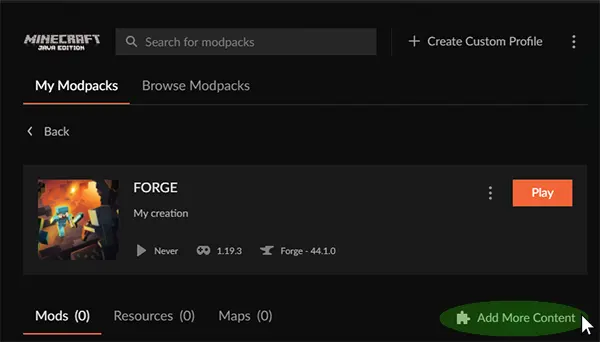
- Procure o mod desejado e clique em "Instalar".
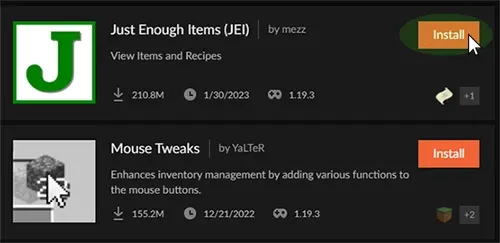
- O CurseForge irá baixar automaticamente os arquivos necessários do mod.
- Quando terminar, clique em "Jogar" para carregar seus mods.
Problemas Comuns:
Travamentos ao iniciar: Isso pode ocorrer quando há algum problema com um dos arquivos do mod. Para corrigir, verifique se todos os mods e o Forge estão na mesma versão do jogo e se os mods de dependência estão instalados.
Erro de rejeição de mod ao entrar em um servidor: Esse erro ocorre quando o servidor está rodando mods que não estão instalados no cliente ou vice-versa. Para corrigir, verifique se todos os mods instalados no servidor também estão instalados no seu jogo.
Erro "Este servidor possui mods que requerem FML/Forge instalado no cliente": Esse erro ocorre ao tentar entrar em um servidor usando a versão vanilla. Para corrigir, certifique-se de iniciar o jogo pelo perfil Forge.
Mods incompatíveis: Isso acontece quando dois ou mais mods tentam modificar o mesmo aspecto do jogo, causando conflitos e erros. Para corrigir, remova um dos mods conflitantes ou encontre uma versão compatível.
Instalação incorreta do mod: Isso pode ocorrer se o mod não for instalado no local correto ou se não seguir as instruções de instalação. Para corrigir, siga atentamente as instruções do mod.
Resumindo:
Aqui estão algumas dicas para instalar mods Forge no seu cliente Minecraft:
Verifique a compatibilidade: Certifique-se de que os mods que deseja instalar são compatíveis com sua versão do Minecraft e do Forge.
Baixe os mods: Baixe os mods de fontes confiáveis, como o CurseForge ou o site do autor do mod.
Instale o Forge: Se ainda não fez isso, instale o Forge no seu cliente Minecraft. Este é um passo necessário para usar mods Forge.
Copie os arquivos dos mods: Copie os arquivos dos mods para a pasta mods do Minecraft, localizada no diretório do jogo.
Inicie o Minecraft: Inicie o Minecraft pelo perfil Forge para garantir que o mod seja carregado corretamente.
Verifique por atualizações: Verifique regularmente por atualizações do Minecraft, Forge e dos mods instalados. Atualizar esses componentes pode resolver problemas de compatibilidade.
Solucione problemas: Se encontrar problemas na instalação do mod, consulte a documentação ou fóruns do mod para dicas. Se nada funcionar, tente desinstalar e reinstalar o mod.
